С помощью специальных команд, в Майнкрафт можно делать все что угодно — у нас есть полный список этих команд.
Вы сможете добавлять себе любые предметы, изменять погодные условия или просто делать себя неуязвимым. Некоторые из команд будут работать только в одиночной игре или только в мультиплеере, поэтому внимательно читайте их описание перед вводом.
Команды вводятся в чат, поэтому для того чтобы начать, нажмите — T или / и потом пишите.
Нажмите, чтобы перейти:
Команды для одиночной игры в Minecraft:
Команды для админа в Minecraft:
Если вы являетесь администратором сервера, то эти команды будут вам очень полезны. С ними вы сможете выполнить большую часть действий, необходимых для нормального существования вашего сервера.
clear <цель> [номер объекта] [дополнительные данные] — Очищает инвентарь указанного игрока ото всех предметов или конкретных ID.
debug
defaultgamemode
difficulty <0|1|2|3> — Изменяет сложность игры, 0 — мирно, 1 — легко, 2 — нормально, 3 — сложно.
enchant <цель> [уровень] — Зачаровывает предмет в руках, на указанный в команде уровень.
gamemode
gamerule <правило> [значение] — Дает возможность изменить несколько базовых правил. Значение долно быть true или false.
Правила:
- doFireTick — при false прекращает распространение огня.
- doMobLoot — при false с мобов не выпадает дроп.
- doMobSpawning — при false запрещает спавн мобов.
- doTileDrops — при false из разрушаемых блоков не выпадают предметы.
- keepInventory — при true после смерти игрок не теряет содержимое инвентаря.
- mobGriefing — при false мобы не могут уничтожать блоки (взрывы криперов не портят ландшафт).
- commandBlockOutput — при false командный блок не выводит ничего в чат при выполнении команд.
give <цель> <номер объекта> [количество] [дополнительная информация] — Выдает игроку предмет, указанному по .
help [страница | команда] ? [страница | команда] — Выводит список всех доступных консольных команд.
publish — Открывает доступ к миру по локальной сети.
say <сообщение> — Показывает всем игрокам сообщение розовым цветом.
spawnpoint [цель] [x] [y] [z] — Позволяет установить точку спауна для игрока в указанных координатах. Если координаты не были указаны, точкой спауна окажется ваша текущая позиция.
time set <число|day|night> — Позволяет изменить время суток. Время можно указать в числовом значении, где 0 это рассвет, 6000 полдень, 12000 закат и 18000 полночь.
time add <число> — Добавляет указанное количество времени к текущему.
toggledownfall — Дает возможность включить или отключить осадки.
tp <цель1> <цель2>, tp <цель>
weather <время> — Позволяет изменить погоду на определенное время, указанное в секундах.
xp <количество> <цель> — Дает определенному игроку указанное количество опыта, от 0 до 5000. Если после числа ввести L, будет добавлено указанное количество уровней. Кроме того, уровни можно понижать, например, -10L уменьшит уровень игрока на 10.
ban <игрок> [причина] — Позволяет заблокировать доступ игрока на сервер по нику.
ban-ip
pardon <никнейм> — Позволяет разблокировать указанному игроку доступ к серверу.
pardon-ip
banlist — Позволяет увидеть список из всех заблокированных на сервере игроков.
op <цель> — Дает указанному игроку привилегии оператора.
deop <цель> — Отбирает у игрока привилегии оператора.
kick <цель> [причина] — Кикает указанного игрока с сервера.
list — Выводит список всех игроков онлайн.
save-all — Принудительно сохранит все изменения изменения на сервере.
save-on — Позволяет серверу производить автоматические сохранения.
save-off — Запрещает серверу производить автоматическое сохранение.
stop — Завершает работу сервера.
whitelist list — Выводит список игроков в whitelist’е.
whitelist
whitelist
whitelist reload — Перезагружает whitelist, то бишь обновляет его в соответствии с файлом white-list.txt (может использоваться, когда white-list.txt модифицируется вручную).
Команды привата территории в Minecraft
Эти команды понадобятся вам, если вы собираетесь заприватить территорию или выполнить другие, связанные с этим действия.
/region claim <имя региона> — Сохраняет выделенную область как регион с указанным именем.
//hpos1 — Устанавливает первую точку в соответствии с вашими текущими координатами.
//hpos2 — Устанавливает вторую точку в соответствии с вашими текущими координатами.
/region addowner <регион> <ник1> <ник2> — Добавляет указанных игроков во владельцы региона. Владельцы обладают теми же возможностями, что и создатель региона.
/region addmember <регион> <ник1> <ник2> — Добавляет указанных игроков в участники региона. Участники имеют ограниченные возможности.
/region removeowner <регион> <ник1> <ник2> — Удалить указанных игроков из владельцев региона.
/region removemember <регион> <ник1> <ник2> — Удалить указанных игроков из участников региона.
//expand <длина> <направление> — Расширяет регион в заданном направлении. Например: //expand 5 up — расширит выделение на 5 кубов вверх. Допустимые направления: up, down, me.
//contract <длина> <направление> — Уменьшит регион в заданном направлении. Например: //contract 5 up — уменьшит выделение на 5 кубов снизу вверх. Допустимые направления: up, down, me.
/region flag <регион> <флаг> <значение> — Региону можно установить флаг если вы обладаете достаточным доступом.
Возможные флаги:
- pvp — допустимо ли PvP в регионе
- use — допустимо ли использование механизмов, дверей
- chest-access — допустимо ли использование сундуков
- l ava-flow — допустимо ли растекание лавы
- water-flow — допустимо ли растекание воды
- lighter — допустимо ли использование зажигалки
Значения:
- allow — включен
- deny — отключено
- none — такой же флаг как и не в приватной зоне
Команды для плагина WorldEdit
Данные команды понадобятся вам, если на сервере установлен плагин WorldEdit и у вас есть разрешение на использование его команд. На среднестатистическом сервере, для большинства игроков — эти команды будут недоступны.
//pos1 — Устанавливает в качестве первой точки координат блок на котором вы стоите.
//pos2 — Устанавливает в качестве второй точки координат блок на котором вы стоите.
//hpos1 — Устанавливает в качестве первой точки координат блок на который вы смотрите.
//hpos2 — Устанавливает в качестве второй точки координат блок на который вы смотрите.
//wand — Дает вам деревянный топор, кликнув этим топором левой кнопкой мыши по блоку, вы установите первую точку, правой кнопкой — вторую.
//replace
//overlay
//set
//move
//walls
//sel — Снимает текущее выделение.
//sphere
//hsphere
//cyl
//hcyl
//forestgen
//undo — Отменяет указанное количество ваших действий.
//redo — Восстанавливает указанное количество отмененных вами действий.
//sel
//desel — Снимает выделение.
//contract
//expand
//inset [-hv]
//outset [-hv]
//size — Показывает количество блоков в выделенном регионе.
//regen — Заново генерирует выбранный регион.
//copy — Копирует содержимое региона.
//cut — Вырезает содержимое региона.
//paste — Вставляет содержимое скопированного региона.
//rotate
//flip — Отразит регион в буфере в направлении dir, либо по направлению Вашего взгляда.
//pumpkins — Создает тыквенное поле с указанным размером .
//hpyramid — Создает пустую пирамиду из блока , с размером .
//pyramid — Создает пирамиду из блока , с размером .
//drain
//fixwater
//fixlava
//snow
//thaw
//butcher [-a]
— Убивает всех враждебных мобов на указанном от вас расстоянии
// — Дает вам супер кирку для быстрого разрушения блоков.
Если вы уже начали играть на серверах с другими игроками, тогда Вам следует знать несколько простых команд, которые позволят вам заприватить дом в Minecraft . Приват территории и своего дома обезопасит вас от краж и разрушений создаваемых другими игроками. На самом деле нет ничего сложного в создании привата и для этого дела вам понадобиться только деревянный топор. Все ниже указанные команды следует вводить в чат и подтверждать нажатием на "Enter". Чат открывается eng клавишей "T".
Как заприватить дом?
- После того как вы определились с размерами будущего участка, вам следует ввести команду //wand . С её помощью вы получите деревянный топор, им мы и будем выставлять метки.
- Взяв в руки топор мы устанавливаем им две точки по диагонали. Первая выставляется левой КМ, а вторая правой клавишей мыши. После каждого нажатия в чате будет появляться сообщение о присвоении этой точки координат на карте.
- Пол дела сделано, осталось расширить территорию вниз и вверх, делается это двумя командами:
- //expand (кол-во блоков) up - расширяет территорию вверх
- //expand (кол-во блоков) down - вниз. Установите своё количество блоков. Оптимально: 20 вверх, 15 вниз.
- Дело за малым, вы должны сохранить регион, дав ему уникальное название. Придумать можно любое, можно использовать и свой ник. Введите в чат команду /rg claim название региона и подтвердите нажатием "enter".
Существует множество интереснейших, увлекательных игр в современном компьютерном мире. Одной из знаменитейших игр современности можно считать майнкрафт. Она была создана шведским разработчиком компьютерных игр. При ее задумке не возникало никаких больших планов, она вообще создавалась по подобию другой компьютерной игры – infiniminer. Игра впервые после длительных тестирований вышла в свет в конце 2011 года. Сейчас майнкрафт доступен для самых распространенных видов операционных систем и пользуется большим спросом у геймеров во всем мире. Название майнкрафт дословно переводится, как «шахтерское ремесло», написана в жанре песочница, типичная инди-игра. Что особенно стоит отметить для понимания смысла игры – это то, что все игровое поле представлено в виде отдельных элементов, точнее блоков.
В качестве блоков выступают и части ландшафта, и мобы, и игроки, и другие всевозможные предметы. При помощи такого блочного разделения можно легко, например, найти какой-либо регион в майнкрафт, или узнать кому принадлежит регион. А вот о регионах подробнее. Основной смысл игры заключается в развитии, что предусматривает строительство, хранение ценностей. Естественно, при наличии, все это нужно защитить, в данном случае от гриферов, и постараться выжить. В игре предусмотрена возможность привата территорий. Заприватить территорию – значит присвоить ее в собственность. При попадании на заприваченную местность в виртуальном игровом мире главный герой подвергается различного рода опасностям. Протяженность заприваченной местности ограничивается отдельными регионами.
При движении по различным регионам следует узнавать их приватность или принадлежность. На самом деле как в майнкрафте проверить регион – малоизвестный аспект. Чтобы узнать место нахождения - регион minecraft, предусмотрено использование нитки с пука, либо палки. После начала игры сразу становится понятно, что это за предметы. Возможность отслеживать все изменения в игре, получить дополнительную информацию или связаться с другом дает окно чата, оно располагается в нижнем левом углу. При желании можно его скрыть. Приватить территорию очень важно. Сделать это можно всего двумя вариантами: используя деревянный топор и команду «/regionclaim», либо используя флаги WorldEdit. Первый вариант значительно проще и надежнее.
Заполучить деревянный топор поможет команда «//wand», либо можно осуществить это действие вручную. Использовать команду намного целесообразнее. Топор послужит своеобразным выделителем области территории, пригодной для привата. Заприваченная территория региона позволяет полностью защититься от нападок гриферов, воровства алмазов, разрушения заприваченных блоков или размещения новых блоков и прочих неприятностей. На заприваченную территорию региона распространяется несколько командоных фраз. При их помощи можно изменить приватную местность, заприватить новые регионы, выбрать регион, контролировать заприваченнеы регионе в общем списке, изменять количество владельцев и узнавать необходимую информацию о регионе.
Осуществление привата территорий регионов должно производиться предельно внимательно, подвергаться первоначальной проверке должны первые две точки на предназначенной для присвоения местности. В зависимости от сервера существуют различные приемы, как узнать регион в minecraft. В большинстве случаев достаточно попасть в регион, название которого нужно узнать. Как и все, регион будет состоять из множества блоков. Чтобы узнать его название нужно кликнуть правой кнопкой на мышке, обозначив какой-то блок. При этом, вся информация об этом блоке сразу появится в окне чата. Таким образом, можно узнать к какому региону принадлежит данный блок, возможно ли произвести строительные работы на территории данного региона.
Существует и другой способ, как узнать название региона. В настройках есть определенный раздел, отвечающий за право использования различных команд в процессе игры. Если такое право активно, то есть включено, то можно воспользоваться короткими текстовыми тегами. Ввод в окне чата тегов «/regioninfo», либо сокращенного варианта «/rginfo» позволит получить информацию о привате конкретного региона в майнкрафт. Дополнительно игровой функционал позволяет получить такую полезную информацию, как тип биома в ареале или регионе нахождения. Вызов такой информации производит нажатие клавиши F3. Возможно встретить следующие биомы: пустынные, тайгу, джунгли, обыкновенный лес. Название биома после запроса появляется в нижней части, сразу за всеми обновлениями.
Совсем другой вопрос как найти регион в minecraft. Можно использовать вариант зрительного поиска. То есть, при передвижении по местности, периодически кликать по находящимся в непосредственной близости блокам, будь то камни или другие предметы. Если искомый регион имеет известное название, то стоит просто ввести в строке в нижнем левом углу монитора «/rgselect» и нажать Enter. Бывают случаи, когда свой регион уже запривачен и оставлен для поиска и захвата новых территорий. Всю местность запомнить, естественно, невозможно. Чтобы с легкостью узнавать название своего изначального региона, при его создании ставится отметка home и это место автоматически считается домом.
Если подобно действие было упущено, то можно воспользоваться введением тегов «/rglist. me», либо «/rginfo». После этого в качестве бонуса появляются границы, по которым следует персонаж. Если в новом, только что созданном регионе, еще нет никаких важных ценностей, то его можно просто удалить, что и приведет к изначальному региону. Теперь понятно, что проверка региона основана на распознавании его приватности, то есть принадлежности кому-либо. Для достижения высоких результатов в майнкрафт важно фильтровать всех потенциальных собственников на регион с целью повышения общей защищенности от гриферов.
Давайте сегодня рассмотрим некоторые нюансы, возникающие в процессе изучения и непосредственной игры в этом интересном мире! А точнее, вы узнаете, как заприватить территорию в Майнкрафте от других игроков, и какие команды для этого есть. Надеемся, что наши советы помогут вам найти ответы на все "непосильные" для вас игровые вопросы, и вы сможете спокойно играть, не обращать внимание на поведение других пользователей.
Вступление
К сожалению, некоторые игроки ведут себя не совсем адекватно в онлайн играх, и поэтому рано или поздно все крафтеры, играющие в реальном времени, задаются вопросом о том, как же защитить свою игровую зону от нападений и посягательств иных любителей. Ответ один – сделать свою игровую территорию приватной и спокойно играть дальше. Но как провести процедуру «запривачивания», и что нам даст данная игровая привилегия?
Обратим внимание, что часть серверов позволяет «закрывать на ключ» не только большие игровые зоны, но и отдельные элементы игры. К примеру, вы можете обезопасить от «недругов» свой сундук с инвентарем или ресурсами. Радует то, что сундук не должен обязательно находиться на территории, которая была вами «запривачена». Это действие возможно и на территории других пользователей, или в общей зоне игры.
Также у вас есть возможность сделать блокировку и приват дверей. Данная функция позволит ограничить доступ к вашему жилищу, не прибегая к "приватизации" целого участка, или же для того, чтобы запретить доступ к дому друзей, уже имеющих право играть в вашей приватной зоне.

Что такое приватный регион?
Прежде всего запомните, что приватный регион или сокращенно "приват" – персональная игровая площадка крафтера, на которой, согласно правилам игры, может проводить действия исключительно хозяин. Эта территория освобождена от посягательств мобов, крипперов, гриферов и иных «интересных» прелестей игры. По желанию владелец приватного региона имеет возможность:
- модифицировать начальные настройки привата;
- приглашать, давать доступ и удалять друзей;
- менять параметры игры, вводя в чате соответствующие команды.
Как видите, приват - достаточно интересное дополнение к основной игре. Включить данную функцию достаточно легко. Кроме того, вы всегда можете удалить приватную зону или же просто провести процедуру обратного действия, чтобы даст всеобщий доступ к этой игровой площадке.

Как приватить в Minecraft?
С тем, зачем вам приватная зона, мы разобрались. Давайте теперь рассмотрим, как приватить в Майнкрафте территорию. Начнем с самого простого – сделаем личным (приватным) ваше жилье.
Для того, чтобы сделать приватной зоной выбранное жилище, вам будет необходим исключительно один инструмент – топорик из дерева. С его помощью вы сможете отметить координатные точки (углы) вашей будущей личной территории. Создавать топор необязательно: вам пригодится команда «//wand» в чате игры. Если кто-то не знает или забыл, для этого необходимо нажать на клавиатуре клавишу "T" и открыть чат. В результате топор появится в наличии в вашем инвентаре.

Следующий этап – определение границы будущей личной зоны. Для этого в углах необходимо поставить любой блок (кубик). Обращайте внимание на размеры выбранной вами блокируемой зоны, поскольку очень часто на серверах стоит ограничитель. При выборе зоны большей за лимит вам покажут сообщение о превышении и ошибке.
Итак, первый блок (кубик) поставлен, но желательно делать стратегический запас - достаточно еще трех блоков в верхней и нижней координатной точке. По сути, вы сначала выбираете одну нижнюю точку, а потом по диагонали противоположную верхнюю точку. Для примера, если нижняя координата размещена в правом углу, то соответственно второй точкой будет верхний левый угол.

Что ж, с основными правилами разобрались, а теперь переходим к непосредственной процедуре привата. Выбираем в инвентаре деревянный топорик, переходим к выбранной нами первой точке (углу будущей приватной зоны) и, кликая кнопкой мыши (левой) по блоку, обозначаем первый угол. Также вы можете проводить и прописывать данные действия непосредственно в чате игры. Для этого встаньте на начальный блок и в чате наберите «/pos1». На мониторе компьютера должно появиться программное сообщение с координатами первой точки.

Аналогичную процедуру проводим и с противоположной координатной точкой будущей приватной территории, только в этом случае надо кликать правой кнопкой мыши. В чате команда будет выглядеть так «/pos2». Напомним, что чат вызывается на экран с помощью клавиши "T". Не удивляйтесь, что сообщение программы в этом случае имеет две скобки. Во второй скобке вам показывается количество блоков, из которых будет состоять приватная территория.

Обратите внимание! Если на сервере стоит лимит на приватные зоны, то превышая данную цифру, вы, скорее всего, получите в результате программное сообщение об ошибке.
Теперь приватная территория выбрана и обозначена – остается дать ей название, а также зарегистрировать личную площадку. Для этого в чате (клавиша "T") набираете командное задание «/rg claim <название участка>». Также можно использовать более расширенный вариант «/region claim <название участка>». Помните, что название приватной зоны в директиве вводится без скобок. В итоге, у вас в чате появится сообщение об удачно установленном регионе с выбранным названием.

Как узнать название приватного региона?
Бывают случаи, что игрок или второстепенный владелец забывает название своей приватной зоны. В такой ситуации необходимо сделать следующие шаги:
- создаем с помощью верстака палку;
- встаем в заприваченную зону и берем палку в руку;
- на одном из блоков, входящих в приват, кликаем правой кнопкой мыши: чат выведет вам название.
Существует также альтернативный вариант, для этого том же чате нужно ввести директиву «/rg list».
Как добавить или заблокировать друга в приватной зоне?
Согласно правилам игры «Майнкрафт», приватная территория – это личная игровая площадка игрока. Для того, чтобы в вашей приватной зоне мог еще играть и ваш напарник, необходимо провести процедуру доступа для него. Опять обращаемся к чату и вводим командное задание «/region addmember [название приватной территории] [имя (ник) игрока, которого следует добавить]».

Бывают случаи, когда друг, получивший доступ к вашей территории, начинает вам усиленно мешать наслаждаться игрой: ломает и крадет ваши вещи. Тогда лучше такого «друга» заблокировать. Для блокировки надоевшего пользователя вводим такую директиву «/region removemember [название зоны] [ник геймера, которого следовательно удалить]».
Напоминаем, что все команды вводятся в чате. Обращаем ваше внимание, что удалять друзей можно исключительно по одиночке, группу пользователей удалять нельзя. Для получения полной информации о приватной зоне необходимо задать команду «/region info [название привата]». На монитор буде выведены данные о владельце территории, тип и приоритет участка, список допущенных пользователей.

Флаги для привата в Minecraft
Напомним, что приватный регион – это территория крафтера, который имеет право либо пользоваться установленными параметрами привата, либо менять их по своему желанию. Для этого и существуют флаги. Отметим, что флаги могут использоваться как для разрешения, так и для запрета определенных действий на вашей территории. Учитывайте, что запрет будет распространятся не только на допущенных пользователей, но частично и на вас, как владельца зоны.
Как же их применять? Для применения флага вам необходимо ввести в чате следующую директиву «/region flag [название приватного региона] [название флага] [параметр]». Параметр может быть либо «deny», тогда действие запрещено, либо «allow» - в этом случае действие разрешается. Значение параметра «none» показывает, что действие этого флага неопределенно.

В игре Майнкрафт существуют следующие флаги:

Команды для привата территории и других действий


Надеемся, что наши подсказки вам помогли, и вы с еще большим энтузиазмом будете играть в компьютерную игру Minecraft!
Видео
Мы ждём Ваши комментарии, смело пишите!
Дом, добыв и накопив много различных материалов, установили в нем все, необходимое для жизни, например, кровать, телевизор и другие интересные предметы, то вполне естественно, что вы хотите защитить их от нападений других игроков.
Очень важно обеспечить не только безопасность дома, но и не допустить открытия сундуков, похищения алмазов. Естественно, все это можно спрятать, окружить , а жилье построить в труднодоступном месте. Но самым эффективным методом защиты является приват территорий.
Что нужно для привата территории в Майнкрафте
Чтобы заприватить что-либо, вам понадобится топор. Чтобы его сделать, нужно в окно крафта в левый верхний угол положить три доски, а в среднюю ячейку и клетку под ней - две палки. Так вам удастся скрафтить деревянный топор. Но если заменить доски на булыжники, золото или алмазы, можно получить соответственно каменный, золотой или алмазный инструмент.
Как приватить территорию в игре Майнкрафт
Чтобы осуществить приват, вы должны определить примерные размеры территории, которую хотите сделать личной. Следует подойти к начальной точке приватизируемой местности и нажать на выделенный блок левой кнопкой мышки, чтобы на экране появилась надпись "First position set". Далее нужно проследовать к следующей точке и нажать на правую кнопку мыши. Также нужно выделить верхние и нижние точки.
Майнкрафте есть специальные команды, позволяющие приватить территорию. Так, /region define(/region redefine) используется для изменения зоны привата. Запрос /region claim дает возможность присвоить регион себе. Надписью /region select осуществляется выбор региона. Чтобы просмотреть информацию о , нужно ввести /region info.
Заприваченными предметами можете пользоваться не только вы, но и ваши друзья в Майнкрафте. Команда /region addowner(/region removeowner) - позволяет изменить владельцев региона. Добавив в этот список друга, вы можете предоставить ему точно такие же права, как и у вас. Чтобы просмотреть список всех заприваченных вами территорий, можно ввести /region list.
Изменять размеры приваченной территории по высоте можно командой //expand <кол-во кубов> <направление>. Чтобы выбрать высоту и глубину привата, нужно ввести соответствующее количество блоков, а для определения направления используются английские слова down - вниз, up - вверх. Удалить приват можно при помощи введения фразы /region remove <имя зоны>
Таким образом, узнав, как в Майнкрафте приватить территорию, можно безопасно строить красивые дома, прятать в них добытые богатства, закрывать от доступа посторонних сундуки. А также вы можете объединяться с друзьями в команды и обеспечивать общее использование заприваченных зон.